No confíe en el email phishing acerca del Apple ID bloqueado
Malware específico de MacConocido también como: Infecciones de malware
Obtenga un escaneo gratuito y verifique si su computadora está infectada.
ELIMÍNELO AHORAPara usar el producto con todas las funciones, debe comprar una licencia para Combo Cleaner. 7 días de prueba gratuita limitada disponible. Combo Cleaner es propiedad y está operado por RCS LT, la empresa matriz de PCRisk.
¿Cómo evitar ser estafado mediante el email estafa Apple ID?
¿Qué es el email estafa Apple ID?
Como regla general, los ciberdelincuentes (estafadores) detrás de los emails de phishing se hacen pasar por empresas, organizaciones u otras entidades legítimas con el propósito de engañar a personas desprevenidas para que proporcionen información confidencial. La mayoría de ellos tienen como objetivo los detalles de la tarjeta de crédito y las credenciales de inicio de sesión (por ejemplo, nombres de usuario, direcciones de email, contraseñas) para varias cuentas personales. Es común que los emails de phishing contengan un enlace diseñado para abrir un sitio web engañoso donde se solicita a los visitantes que ingresen información personal. Este email de phishing se utiliza para engañar a los destinatarios para que proporcionen parte de la información de su cuenta de ID de Apple y detalles relacionados con la banca.
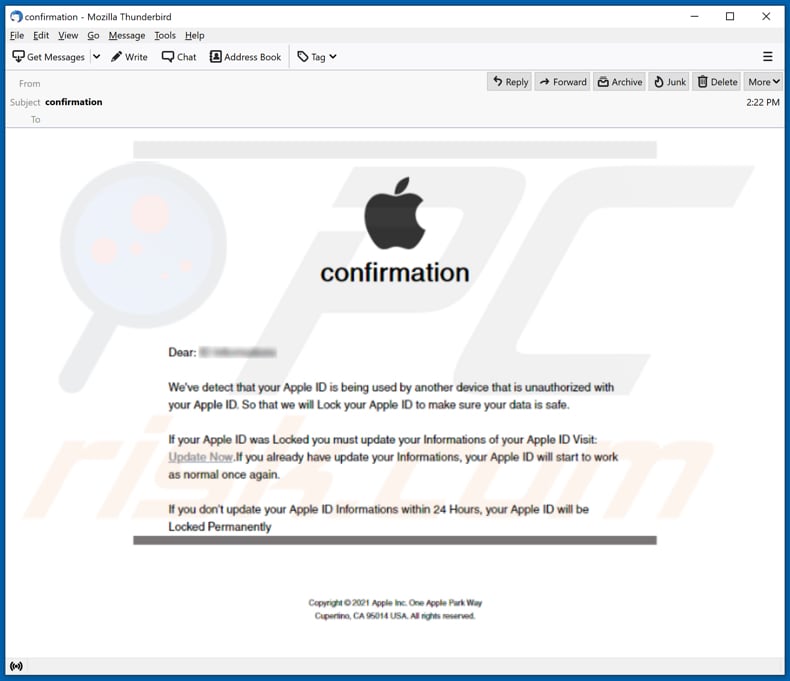
Los estafadores detrás de este email de phishing afirman que han detectado que un dispositivo no autorizado está utilizando la ID de Apple del destinatario y que está bloqueada (bloqueada) para evitar que se use en el futuro. Su objetivo principal es engañar al destinatario haciéndole creer que la ID de Apple no será accesible hasta que se actualice la información, lo que supuestamente se puede hacer a través del sitio web proporcionado (hipervínculo "Update Now" ("Actualizar Ahora")). Además, los estafadores afirman que si un destinatario no actualiza la información en el ID de Apple dentro de las 24 horas, la cuenta se bloqueará permanentemente. El sitio web de inicio de sesión de ID de Apple falso proporcionado solicita ingresar el ID de Apple (dirección de email) y luego proporcionar detalles como nombre y apellido, fecha de nacimiento, número de teléfono, dirección (calle, ciudad, estado, código postal) y tarjeta de crédito detalles como el nombre del titular de la tarjeta, el número de la tarjeta de crédito, la fecha de vencimiento y el código de seguridad (número CVV). Por lo general, los ciberdelincuentes intentan extraer dichos datos para poder venderlos a terceros (otros ciberdelincuentes), utilizarlos para realizar transacciones no autorizadas, compras, robar identidades. Es importante recordar que la página oficial de ID de Apple (appleid.apple.com) no solicita los detalles de la tarjeta de crédito para restaurar o actualizar la cuenta. Otras páginas falsas de Apple podrían solicitar proporcionar otra información confidencial. De una forma u otra, no se debe confiar en ninguna de las páginas con URL sospechosas, especialmente si piden proporcionar información personal.
| Nombre | Infecciones de malware |
| Tipo de Amenaza | Phishing, Scam, Mac malware, Mac virus |
| Falsa Afirmación | Otro dispositivo está utilizando el ID de Apple |
| Síntomas | Compras en línea no autorizadas, transacciones, cambio de contraseñas de cuentas en línea. |
| Métodos de Distribución | Emails engañosos que se hacen pasar por cartas de Apple con respecto a la ID de Apple bloqueada |
| Daño | Pérdida de información privada sensible, pérdida monetaria, robo de identidad. |
| Eliminación de Malware |
Para eliminar posibles infecciones de malware, escanee su computadora con un software antivirus legítimo. Nuestros investigadores de seguridad recomiendan usar Combo Cleaner. Descargue Combo Cleaner para WindowsEl detector gratuito verifica si su equipo está infectado. Para usar el producto con todas las funciones, debe comprar una licencia para Combo Cleaner. 7 días de prueba gratuita limitada disponible. Combo Cleaner es propiedad y está operado por RCS LT, la empresa matriz de PCRisk. |
Más ejemplos de emails de suplantación de identidad utilizados para engañar a los destinatarios para que proporcionen información confidencial son "Monthly Email Validation Email Scam", "Upgrade Account Email Scam" y "Inode Quota Exceeded Email Scam". Es importante mencionar que al tener acceso a una cuenta, los ciberdelincuentes también pueden acceder a otras cuentas. Podrían hacerlo si esas otras cuentas tienen las mismas credenciales de inicio de sesión. En tales casos, se recomienda encarecidamente a los usuarios de cuentas comprometidas que cambien sus otras contraseñas lo antes posible. Otro detalle importante es que los ciberdelincuentes pueden utilizar el email no solo para extraer información personal, sino también para enviar malware.
¿Cómo infectó mi computadora el virus del email?
Los emails que los ciberdelincuentes utilizan para entregar software malintencionado tienen un archivo malintencionado adjunto o contienen un enlace de descarga para un archivo malintencionado. De una forma u otra, el propósito principal de sus emails es engañar a los destinatarios para que descarguen y abran un archivo malicioso (generalmente disfrazado como un documento oficial importante). Las campañas de spam que se utilizan para distribuir software malintencionado se denominan campañas de spam. En la mayoría de los casos, los ciberdelincuentes utilizan documentos maliciosos de Microsoft Office, documentos PDF, archivos JavaScript, archivos ejecutables (como .exe, .run) o archivos de almacenamiento (por ejemplo, ZIP, RAR) para enviar malware por email. Cabe señalar que no todos los archivos de los emails malspam instalan malware justo después de abrirlos. Por ejemplo, los documentos abiertos con Microsoft Office 2010 y versiones posteriores no infectan computadoras a menos que los usuarios habiliten la edición/contenido (comandos de macros). Sin embargo, las versiones anteriores de MS Office no tienen el modo "Vista protegida", que evita que se instale malware tan pronto como se abre un documento malicioso.
¿Cómo evitar la instalación de aplicaciones maliciosas potencialmente no deseadas?
El software y los programas instalados deben actualizarse o activarse con herramientas, funciones que sus desarrolladores oficiales proporcionan/han diseñado. Nunca es seguro actualizar o activar software con herramientas de terceros; pueden estar y, a menudo, están empaquetadas con malware (utilizado para distribuir programas maliciosos). Además, es ilegal activar software con licencia con herramientas no oficiales. Los archivos adjuntos a emails irrelevantes recibidos de direcciones desconocidas o sospechosas deben ignorarse. Lo mismo se aplica a los enlaces en emails de este tipo. Es común que estos emails parezcan emails oficiales importantes de compañías legítimas, etc. Aunque, a menudo, los envían ciberdelincuentes con el propósito de enviar malware. Los programas y los archivos deben descargarse de páginas web oficiales y legítimas. Los descargadores (e instaladores) de terceros, las páginas no oficiales, las redes Peer-to-Peer como clientes torrent, eMule (y otras redes de este tipo), páginas de alojamiento de archivos gratuitas, etc., no son fuentes confiables para descargar programas. Además, una computadora debe ser escaneada en busca de amenazas con regularidad, debe hacerse con un software antivirus o anti-spyware de buena reputación. Si su computadora ya está infectada con PUAs, recomendamos ejecutar un escaneo Combo Cleaner Antivirus para Windows para eliminarlas automáticamente.
Texto en el email de suplantación de identidad de Apple ID:
Subject: confirmation
confirmation
Dear: -We've detect that your Apple ID is being used by another device that is unauthorized with your Apple ID. So that we will Lock your Apple ID to make sure your data is safe.
If your Apple ID was Locked you must update your Informations of your Apple ID Visit:
Update Now.If you already have update your Informations, your Apple ID will start to work as normal once again.If you don't update your Apple ID Informations within 24 Hours, your Apple ID will be Locked Permanently.
Copyright © 2021 Apple Inc. One Apple Park Way
Cupertino, CA 95014 USA. All rights reserved.
Captura de pantalla del sitio web falso de inicio de sesión de ID de Apple:
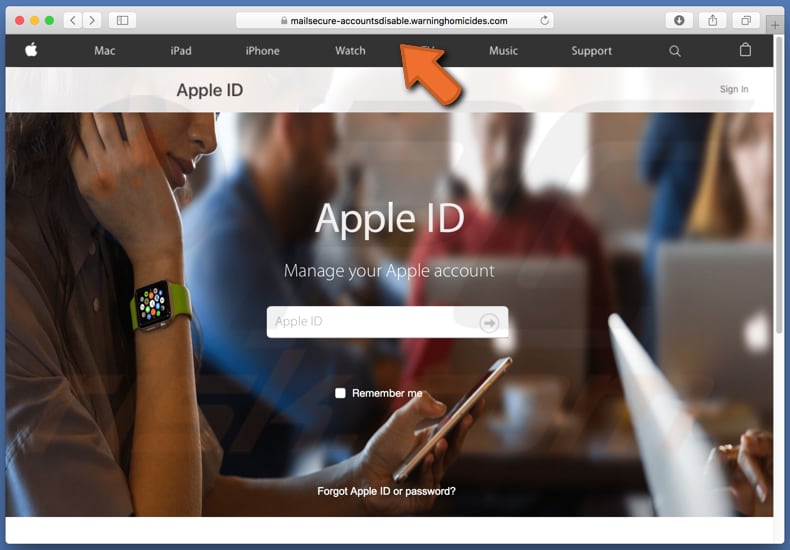
Captura de pantalla del sitio web falso de ID de Apple que solicita proporcionar información personal para actualizar la cuenta:

Eliminación automática instantánea de malware:
La eliminación manual de amenazas puede ser un proceso largo y complicado que requiere conocimientos informáticos avanzados. Combo Cleaner es una herramienta profesional para eliminar malware de forma automática, que está recomendado para eliminar malware. Descárguelo haciendo clic en el siguiente botón:
DESCARGAR Combo CleanerSi decide descargar este programa, quiere decir que usted está conforme con nuestra Política de privacidad y Condiciones de uso. Para usar el producto con todas las funciones, debe comprar una licencia para Combo Cleaner. 7 días de prueba gratuita limitada disponible. Combo Cleaner es propiedad y está operado por RCS LT, la empresa matriz de PCRisk.
Menú rápido:
- ¿Qué es Email Estafa Apple ID?
- PASO 1. Eliminar los archivos y carpetas relacionados con la PUA de OSX.
- PASO 2. Eliminar extensiones falsas de Safari.
- PASO 3. Eliminar add-ons falsos Google Chrome.
- PASO 4. Eliminar plug-ins potencialmente no deseados Mozilla Firefox.
Video que muestra cómo eliminar adware y secuestradores de navegador de una computadora Mac:
Eliminación de aplicaciones potencialmente no deseadas
Eliminar aplicaciones potencialmente no deseadas de su carpeta "Aplicaciones":

Haga clic en el ícono Finder. En la ventana de Finder, seleccione "Aplicaciones". En la carpeta de aplicaciones, busque "MPlayerX", "NicePlayer", u otras aplicaciones sospechosas y arrástrelas a la Papelera. Después de eliminar las aplicaciones potencialmente no deseadas que causan anuncios en línea, escanee su Mac en busca de componentes restantes no deseados.
DESCARGAR eliminador de infecciones de malware
Combo Cleaner verifica si su equipo está infectado. Para usar el producto con todas las funciones, debe comprar una licencia para Combo Cleaner. 7 días de prueba gratuita limitada disponible. Combo Cleaner es propiedad y está operado por RCS LT, la empresa matriz de PCRisk.
Elimine los archivos y carpetas vinculados al infecciones de malware:

Haga clic en el icono del Finder: en el menú superior. Seleccione "Ir" y haga clic en "Ir a la carpeta...".
 Compruebe si hay archivos generados por adware en la carpeta /Library/LaunchAgents:
Compruebe si hay archivos generados por adware en la carpeta /Library/LaunchAgents:

En el campo de texto de "Ir a la carpeta...", introduzca: /Library/LaunchAgents

En la carpeta “LaunchAgents”, revise si hay cualquier tipo de archivo sospechoso que se haya instalado recientemente y envíelo a la Papelera. Ejemplos de archivos generados por adware: “installmac.AppRemoval.plist”, “myppes.download.plist”, “mykotlerino.ltvbit.plist”, “kuklorest.update.plist”, etc. El software publicitario suele instalar varios archivos siguiendo el mismo patrón.
 Revise si hay archivos generados por el adware en la carpeta /Library/Application Support:
Revise si hay archivos generados por el adware en la carpeta /Library/Application Support:

En el campo de texto de "Ir a la carpeta...", introduzca: /Library/Application Support

En la carpeta “Application Support”, mire si hay carpetas sospechosas que se hayan añadido recientemente. Por ejemplo, “MplayerX” o “NicePlayer” y, en tal caso, envíe esas carpetas a la Papelera.
 Revise si hay archivos vinculados al software publicitario en la carpeta ~/Library/LaunchAgents:
Revise si hay archivos vinculados al software publicitario en la carpeta ~/Library/LaunchAgents:

En el campo de texto de "Ir a la carpeta...", introduzca: ~/Library/LaunchAgents

En la carpeta “LaunchAgents”, revise si hay cualquier tipo de archivo sospechoso que se haya instalado recientemente y envíelo a la Papelera. Ejemplos de archivos generados por adware: “installmac.AppRemoval.plist”, “myppes.download.plist”, “mykotlerino.ltvbit.plist”, “kuklorest.update.plist”, etc. El software publicitario suele instalar varios archivos siguiendo el mismo patrón.
 Compruebe si hay archivos generados por adware en la carpeta /Library/LaunchDaemons:
Compruebe si hay archivos generados por adware en la carpeta /Library/LaunchDaemons:

En el campo de texto de "Ir a la carpeta...", introduzca: /Library/LaunchDaemons

En la carpeta “LaunchDaemons”, mire si se han añadido recientemente archivos sospechosos. Por ejemplo, “com.aoudad.net-preferences.plist”, “com.myppes.net-preferences.plist”, "com.kuklorest.net-preferences.plist”, “com.avickUpd.plist”, etc., y, en tal caso, envíelos a la Papelera.
 Analice su equipo Mac con Combo Cleaner:
Analice su equipo Mac con Combo Cleaner:
Si ha seguido todos los pasos siguiendo el orden correcto, su equipo Mac debería encontrarse libre de infecciones. Para asegurarse de que su sistema no está infectado, analícelo con el antivirus Combo Cleaner. Descárguelo AQUÍ. Tras descargar el archivo, haga doble clic sobre el instalador combocleaner.dmg; en la nueva ventana, arrastre el icono de Combo Cleaner hasta el icono de Aplicaciones. Seguidamente, abra el launchpad y haga clic en el icono de Combo Cleaner. Espere a que Combo Cleaner actualice la base de datos de definiciones de viru y haga clic en el botón "Start Combo Scan".

Combo Cleaner bucará infecciones de software malicioso en su equipo. Si el resultado del análisis antivirus es "no threats found", quiere decir que puede continuar con la guía de desinfección; de lo contrario, se recomineda eliminar las infecciones encontradas antes de continuar.

Tras eliminar los archivos y carpetas generados por el software publicitario, siga eliminando las extensiones dudosas de sus navegadores web.
Eliminar el infecciones de malware de los navegadores web:
 Eliminar extensiones maliciosas de Safari:
Eliminar extensiones maliciosas de Safari:
Eliminar las extensiones vinculadas a infecciones de malware de Safari:

Abra el navegador Safari; desde la barra de menú, seleccione "Safari" y haga clic en "Preferencias...".

En la ventana de preferencias, seleccione "Extensiones" y revise si se han añadido recientemente extensiones sospechosas. Si las encuentra, haga clic en el botón "Desinstalar" junto a ellas. Tenga en cuenta que puede desinstalar de forma segura todas las extensiones de su navegador Safari, ya que ninguna de ellas es imprescindible para el normal funcionamiento del navegador.
- Si sigue teniendo problemas con los redireccionamientos de navegador y anuncios no deseados, restaure Safari.
 Eliminar complementos maliciosos de Mozilla Firefox:
Eliminar complementos maliciosos de Mozilla Firefox:
Eliminar los complementos vinculados a infecciones de malware de Mozilla Firefox:

Abra su navegador Mozilla Firefox. En la parte superior derecha de la pantalla, haga clic en "Abrir Menú" (tres líneas horizontales). Del menú desplegado, elija "Complementos".

Seleccione la pestaña "Extensiones" y mire si se han añadido recientemente complementos sospechosos. Si las encuentra, haga clic en el botón "Eliminar" junto a ellas. Tenga en cuenta que puede desinstalar de forma segura todas las extensiones de su navegador Mozilla Firefox, ya que ninguna de ellas es imprescindible para el normal funcionamiento del navegador.
- Si sigue teniendo problemas con los redireccionamientos de navegador y anuncios no deseados, restablezca Mozilla Firefox.
 Eliminar extensiones maliciosas de Google Chrome:
Eliminar extensiones maliciosas de Google Chrome:
Eliminar los complementos vinculados a infecciones de malware en Google Chrome:

Abra Google Chrome y haga clic en el botón "menú de Chrome" (tres barras horizontales) ubicado en la parte superior derecha de la pantalla del navegador. Del menú desplegable, seleccione "Más herramientas" y haga clic en "Extensiones".

En la pantalla "Extensiones", mire si se han añadido recientemente complementos sospechosos. Si los encuentra, haga clic en el botón de la papelera junto a ellos. Tenga en cuenta que puede desinstalar de forma segura todas las extensiones de su navegador Google Chrome, ya que ninguna de ellas es imprescindible para el normal funcionamiento del navegador.
- Si sigue teniendo problemas con los redireccionamientos de navegador y anuncios no deseados, restablezca Google Chrome.
Compartir:

Tomas Meskauskas
Investigador experto en seguridad, analista profesional de malware
Me apasiona todo lo relacionado con seguridad informática y tecnología. Me avala una experiencia de más de 10 años trabajando para varias empresas de reparación de problemas técnicos y seguridad on-line. Como editor y autor de PCrisk, llevo trabajando desde 2010. Sígueme en Twitter y LinkedIn para no perderte nada sobre las últimas amenazas de seguridad en internet.
El portal de seguridad PCrisk es ofrecido por la empresa RCS LT.
Investigadores de seguridad han unido fuerzas para ayudar a educar a los usuarios de ordenadores sobre las últimas amenazas de seguridad en línea. Más información sobre la empresa RCS LT.
Nuestras guías de desinfección de software malicioso son gratuitas. No obstante, si desea colaborar, puede realizar una donación.
DonarEl portal de seguridad PCrisk es ofrecido por la empresa RCS LT.
Investigadores de seguridad han unido fuerzas para ayudar a educar a los usuarios de ordenadores sobre las últimas amenazas de seguridad en línea. Más información sobre la empresa RCS LT.
Nuestras guías de desinfección de software malicioso son gratuitas. No obstante, si desea colaborar, puede realizar una donación.
Donar
▼ Mostrar discusión